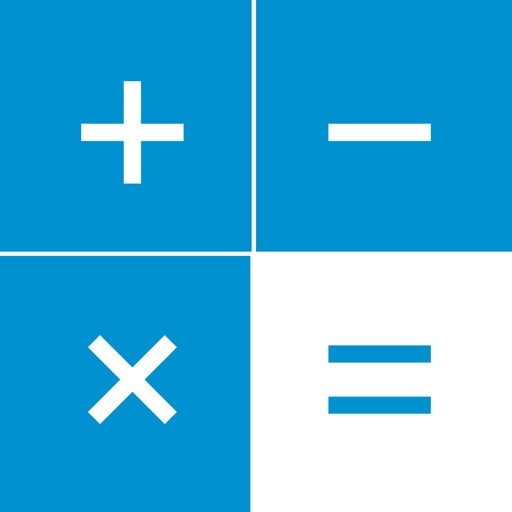スマホには電卓アプリが組み込まれていて、リアルの電卓を使う機会はぐんと減った。
AndroidにもiPhoneにも、デフォルトで電卓アプリが入っている。
デフォルトアプリだけあってシンプルで使いやすいものの、機能面で弱いところもある。
そこが補われているのがデフォルトとは違う、サードパーティ製の電卓アプリである。
デフォルトアプリが通常の電卓だとすれば、サードパーティ製の電卓アプリは関数電卓だ。
細かい計算や、数式の修正、履歴の呼び出しなど、デフォルト電卓アプリに感じていたちょっとした使いにくさが解消されている。
今回は、私がiPhoneに入れている電卓アプリを2つ紹介する。
それぞれに特徴があるので、利用シーンによって使い分けている。
ちなみに、どちらも無料で利用できる。
痒い所に手が届く「計算機+」
まずはメインで使っている電卓アプリから。
「計算機+」をメインに使っている理由は数式の変更が容易だということ。
買い物で税込いくらになるかを計算する時に重宝する。
商品券などをきっちり使い切りたいときの金額調整に毎回使わせてもらっている。
ドンキホーテの円満会計で最大の4円引きになるように調整する時とかも。
消費税は税抜き価格の合計にかけられるので、値札の税込価格を合計すると実際の金額とずれが生じるのだ。
なので、電卓で商品の税抜き価格と個数を計算して、最後に1.08倍して合計の税込価格を求める。

「計算機+」は数式の修正が簡単にできるので、いちいち式を打ち直さなくても、個数のところを変えるだけで済むから楽だ。
さらに使えるのが、履歴が残ること。
そして、その履歴の結果の合計を表示することもできるので、小計と合計のような使い方もできる。
さらに、過去の履歴の数式を編集して再計算することもできる。
よく使う数式を履歴に残しておくことで、いちいち数式を入力しなくても、変数になる部分だけ編集すればすぐに算出できるというわけだ。
広告が出ない有料版もあるが、別に広告の主張は激しくないし、謝って押してしまうような位置に出る広告でもないので、普段使いなら無料版でも十分だ。
Apple Watch用電卓として「PCalc」
メインの「計算機+」とは別でもう一つインストールしている電卓アプリは「PCalc」だ。
「計算機+」にはWatchアプリがないが「PCalc」にはWatchアプリがある。
むしろ、私はWatchアプリを目的にインストールしていると言っても過言ではない。
Apple Watchにもデフォルトの電卓アプリはあるにはある。

しかし、iPhoneのアプリ画面をそのまま縮小したような画面で、簡単な四則演算くらいしかできないシンプルなものだ。
一方「PCalc」のWacthアプリ起動画面がこちら。

まず、演算記号がフリック入力のように対象の数字をスワイプすることで入力するようになっている。
おかげで1つのボタンが大きく、入力ミスが起こりにくいので、途中の式を間違えてまた初めから打ち直すような事態になるリスクが低減される。
また、音声入力もできるので、声で数式を言えば計算してくれる。
それに、入力中はbackspaceボタンが現れるので、そもそも「PCalc」なら入力ミスをしてもその場で修正できる。

また、画面切り替えで括弧の入力にも対応。

これがあるのとないのとでは、かなり使い勝手が変わる、と個人的には思っている。
前述のような消費税計算を始め、括弧の使用頻度は高いのだ。
コンプリケーションにも対応しているので、頻繁に使うのであれば文字盤からワンタップで起動できるようにも設定可能だ。
Apple Watch用に使っているものの、iPhoneアプリは完全な関数電卓となっているので、これはこれでいざという時には使えるかもしれない。
「計算機+」のように数式や履歴の表示はないが、その分ボタンが多い。

ボタン切り替えがなく、1画面に全てがぎっしり詰まっている。
しかし、本領を発揮するのは画面を横向きにした時だ。

さらにボタンが増える。
立派な関数電卓である。
これさえあれば日常で発生する複雑な計算は全てこなせるだろう。
そういう意味でも、持っておいて損はない電卓アプリと言える。
こちらも無料版と有料版があるが、上記の利用方法であれば無料版で問題なく使える。
デフォルトはすぐに起動できる
とまあ、サードパーティ製の電卓アプリを紹介したが、iPhoneのデフォルト電卓も使う場面は多い。
デフォルトゆえの起動の速さだ。
コントロールセンターに設定しておけば、iPhoneの画面をスワイプして電卓マークをタップするだけですぐに電卓が起動する。

簡単な計算をサッとしたいときはコントロールセンターからデフォルトの電卓を起動して行うのが最もスムーズだ。
また、他のアプリを開いた状態でコントロールセンターから起動することで、計算が終わったら画面左上をタップするだけですぐに元のアプリに戻ることができる。

「計算機+」はホーム画面に戻るか、ウィジェット画面に設定しておくかしないと起動できない。
「PCalc」ならApple Watchの文字盤からすぐに起動することもできるが、巻いているのとは逆の手で操作しなければいけないので両手が塞がる。
アプリ起動までのスムーズさでは、デフォルトの電卓アプリには敵わない。
別に電卓アプリを1つに統一する必要もないし、適宜使い分ければいいだろう。
(そもそも「計算機+」と「PCalc」の2つを紹介している時点で統一するつもりがない)
終わりに
というわけで、私がiPhoneで使っている電卓アプリ2つと、デフォルト電卓アプリのメリットもついでに紹介した。
もしかしたら、デフォルトで電卓アプリが入っているので、他の電卓アプリを改めてインストールするなんて考えたこともない人もいるかもしれない。
しかし、世の中には便利なアプリがたくさんあるので、普段何気なく使っているアプリも、実はもっと便利な他のアプリがあるかもしれない。
ちなみに、iPadにはデフォルトで電卓アプリがない。
私はiPadにも「計算機+」をインストールしている。
無料版なので広告は出るが、やはり邪魔にならない位置に控えめな広告が表示されるだけなので、特に気にならず便利に使わせてもらっている。